Steg för att köra macOS på en Windows-PC

Ta reda på hur du får macOS på en Windows-PC med en steg-för-steg-guide som visar exakt hur du får Apples operativsystem på en Microsoft-enhet.
Terminalappen är terminalemulatorn som är tillgänglig i macOS operativsystem. Appen ger textbaserad åtkomst till operativsystemet, ett kommandoradsgränssnitt till OS när det används i förening med ett Unix-skal. Appen kan hjälpa dig att utföra både vanliga och komplicerade uppgifter.
Om du använder Terminal då och då, måste du ha tänkt på att anpassa hur Terminal ser ut. Du kan också ändra olika egenskaper för Terminal för att göra den mer användbar.
I det här inlägget har vi diskuterat några av teknikerna för att anpassa Terminal på Mac och få ut det mesta av det!
För att öppna Terminal måste du klicka på Gå till-> Verktyg i Finder-fönstret. Från nästa fönster, navigera till Terminal och klicka på det för att öppna.
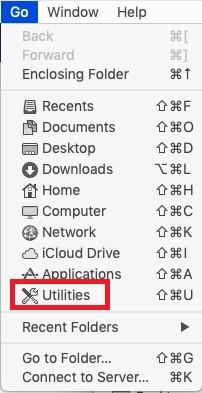
När du startar Terminal får du data och tid när du senast loggade in på din Mac.
Senaste inloggning: Tors 2 maj 03:23:31 på ttys000
admins-Mac:~ admin$~
: – Detta är en visuell separator,
~ (tilde) – detta betyder att du är i hemkatalogen
Admin – kort användarnamn
$ – du är inloggad som icke-rootanvändare.
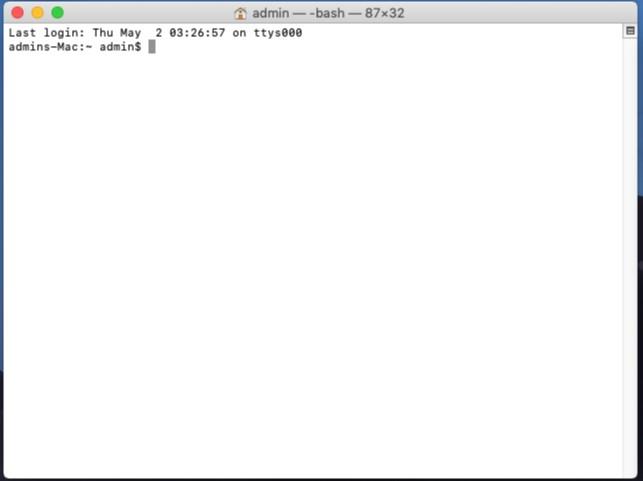
Anpassa Mac Terminal
Terminalen är bara en inbyggd Mac-app. Precis som andra inbyggda appar kan den flytta, maximera, minimera, zooma i fönstret, bläddra igenom. Om du arbetar på Terminal ganska länge måste du ha mycket innehåll i fönstret. Texten syns inte ordentligt, därför kan du få problem med att hitta markören i fönstret. Du kan alltid ändra storlek på fönstret, men du kommer att möta samma problem nästa gång eftersom ändringarna som görs på detta sätt inte är permanenta.
Följ dessa steg för att göra ändringarna som stannar:
Steg 1: Navigera till Shell och klicka sedan på Visa inspektör .
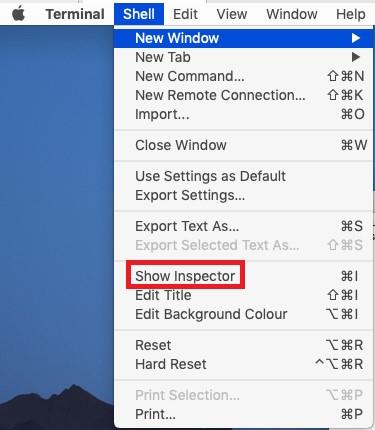
Obs: Du kan också trycka på CMD och I- tangenten tillsammans för att få Show Inspector. Om du kör Mac på Windows, använd sedan Windows-tangenten och I-tangenten för att få Show Inspector.
Steg 2: Klicka på fliken Info. Under Fönster kan du ändra antalet rader och kolumner. Du kan också ändra storleken på fönstret med dubbelsidiga pilar och kan se värdena automatiskt.
När du är klar med att anpassa terminalfönstret till en specifik storlek, position, form, klicka sedan på Shell och välj Använd inställningar som standard .
Ändra terminaltema
Du kan också ändra terminaltemat. Som standard får du svart text på vit bakgrund. Du kan dock ändra olika egenskaper som typsnitt, färg, markörtyp, textfärg med mera.
Gå till Shell och välj sedan Nytt fönster. Du kan ändra det grundläggande till inbyggda teman. Några av dem är Basic, Homebrew, Grass, Man Page, Novel, Ocean och mer.
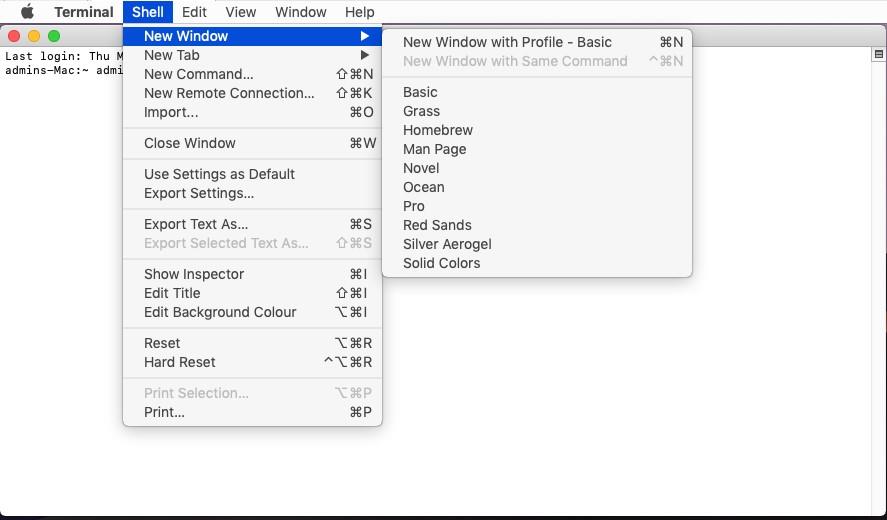
Klicka nu på Terminal-> Inställningar. Välj Profiler under Inställningar.
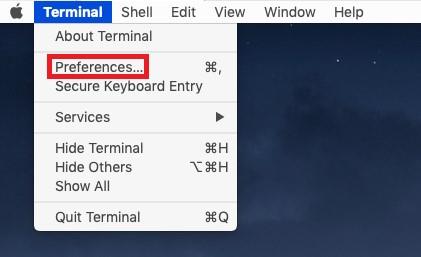
Detta visar en lista över förbyggda teman. Teman visas med miniatyrer på vänster sida av rutan. Andra attribut kan ses på höger sida av rutan.
Den högra sidan av rutan kommer med Text, Tab, Window, Shell, Keyboard och Advanced . Om du vill göra ändringar i något av dessa, välj ett tema och klicka på Inställningar (kugghjulsikonen) som finns längst ner till vänster på menyn Profiler .
Text
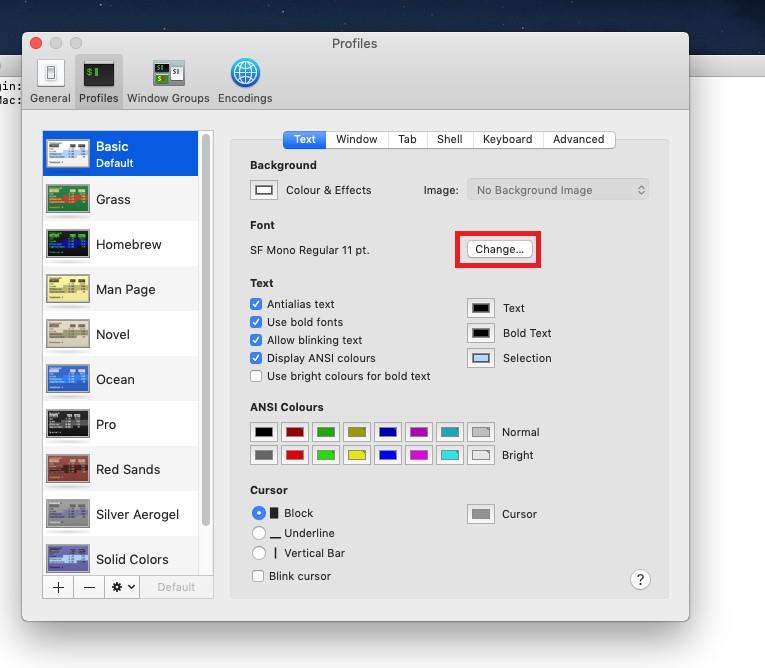
Terminal låter dig också anpassa textattribut. För att ändra teckensnittet, klicka på Ändra i avsnittet Teckensnitt . Du kan ändra typsnittet och storleken på teckensnittet. Du kan ändra färgen på texten, fetstilta teckensnitt, använda ljusa färger för fet text.
Använd alternativen Opacitet och Oskärpa under Teckensnittssektionen för att göra terminalfönstret genomskinligt. Genom att använda dessa reglage kan du skriva in kommandona i terminalfönstret medan du läser på en webbsida.
Du kan också ändra formen på markören, understrykning, blockering, blinkmarkör och vertikal stapel . Du kan ändra färgen på markören genom att klicka på färgknappen bredvid markören.
Fönster
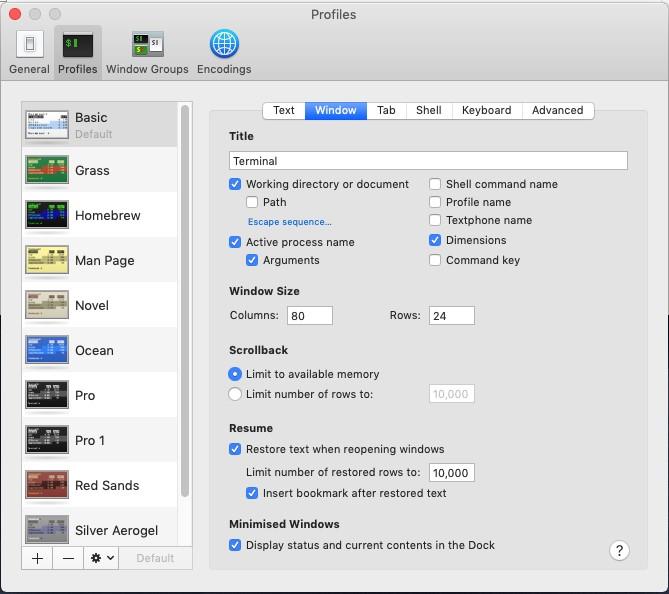
På fliken Fönster hittar du titel, fönsterstorlek, rullning bakåt, återuppta och minimerade fönster.
Obs: Ändringar som görs i den här rutan kommer bara att gälla profilen (Duplicera profil som du skapade efter att ha valt temat) inte terminalen.
Du ändrar namnet på fönstret från titelfältet . Om du vill visa arbetskatalog eller dokument, aktiv process, Shell-kommandonamn, profilnamn och mer måste du sätta en bock bredvid dem.
Du kan ändra fönsterstorleken för det dubbletttema som du skapade, under Fönsterstorlek. Du kan också konfigurera storleken på rullningsbufferten för att lagra historiken för kommandon du använde i Terminal för några veckor sedan.
På liknande sätt kan de fyra sektionerna användas för att göra ändringar som ställ in Alltid, Aldrig eller Endast om det finns andra processer än inloggningsskalet under Frågat före stängning på Shell-fliken. Välj eller avmarkera Rulla alternativ skärm på fliken Tangentbord och mer.
Fönstergrupper
Om du gillar att hålla ditt terminalfönster organiserat på ett specifikt sätt, kan allt tid att göra förbruka mycket tid. Vad händer om du inte behöver ordna det varje gång du startar Terminal och fortsätter med ditt arbete? Fönstergrupperna hjälper dig att hantera det. Varje terminalfönster kan ha en individuell process, en specifik position, attribut på din Mac.
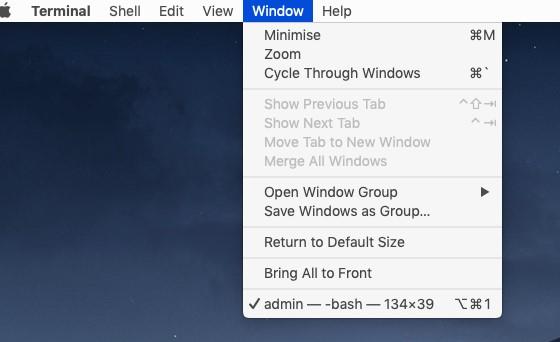
På så sätt kan du köra olika kommandon på Terminal samtidigt. Detta kommer att öka din produktivitet. Detta hjälper också om ett av terminalfönstren arbetar med en lång uppgift, kan du fortsätta ditt andra arbete i ett annat fönster.
Hur sparar man fönstergrupp?
Innan du skapar en fönstergrupp, gör följande:
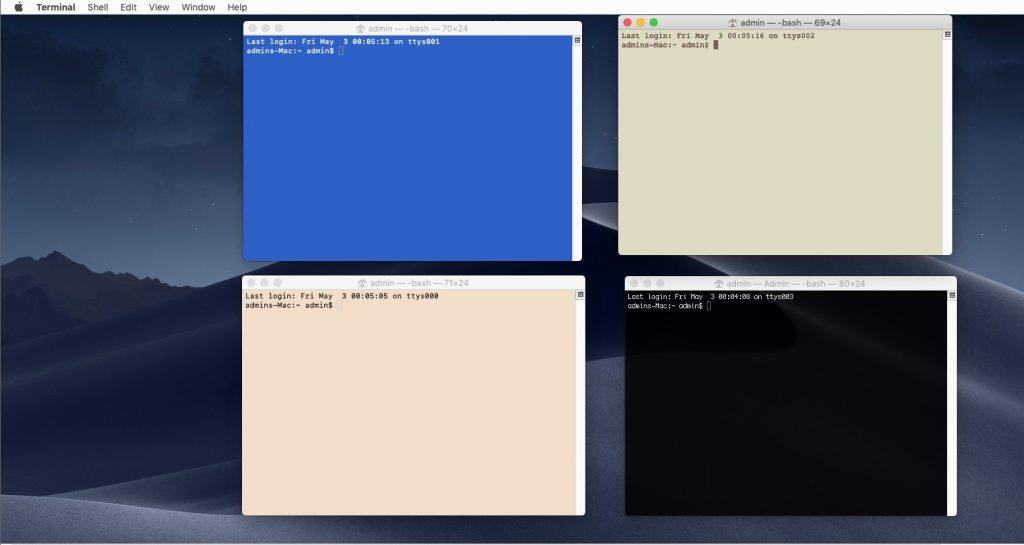
Obs: Glöm inte att sätta en bock bredvid Använd fönstergrupp när terminalen startar
Nästa gång du öppnar Fönstergruppen måste du gå till Fönster, sedan Öppna Fönstergrupp, klicka på Fönstergruppens namn för att starta den och återuppta ditt arbete.
Du hanterar också fönstergrupper från Terminal->Inställningar .
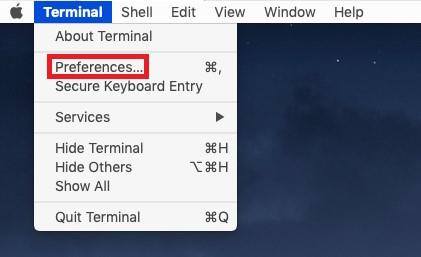
Under Inställningar väljer du Fönstergrupper och klickar på ikonen Inställningar (kugghjul) för att importera eller exportera.
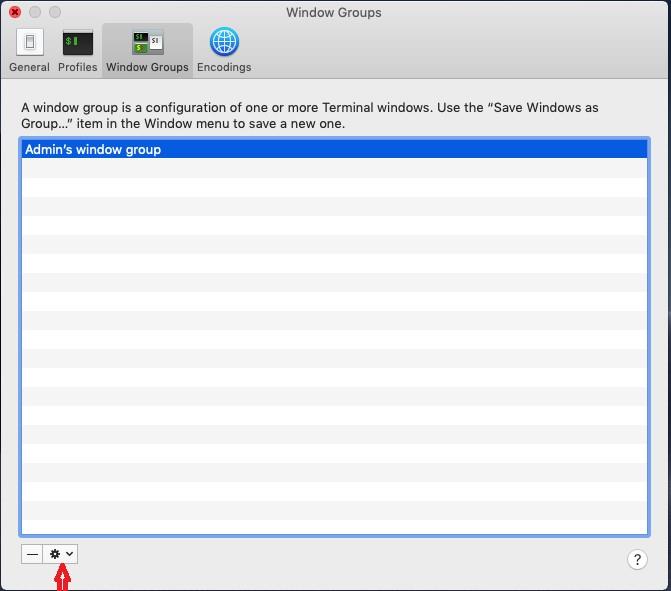
Klicka på minus (-) för att ta bort valfri fönstergrupp.
Så på detta sätt kan du anpassa din Mac-terminal enligt dina preferenser. Ändra nu storlek, färg, text och bakgrund på terminalen. Du kan alltid utforska Terminal->Inställningar för mer.
Tyckte du att artikeln var användbar? Om ja, vänligen nämn det i kommentarsfältet nedan!
Ta reda på hur du får macOS på en Windows-PC med en steg-för-steg-guide som visar exakt hur du får Apples operativsystem på en Microsoft-enhet.
Felet med okända utvecklare på macOS kan vara en huvudvärk. Läs denna artikel nu för att hitta de beprövade metoderna som löser problemet omedelbart!
Lär dig här hur du visar källkoden på en webbsida i Apple Safari genom att använda verktyget Safari Web Inspector.
Windows 11 vs. MacOS – Upptäck några av de viktigaste skillnaderna mellan dessa operativsystem för att hjälpa dig att fatta ditt enhetsval.
Vill du lära dig hur man ansluter och mapperar en nätverksenhet i Apple MacOS? Läs denna enkla guide om stegen för att mappa nätverksenhet på Mac nu!
Undrar du hur man tar bort cookies, historik eller lösenordsdata från Apple Safari webbläsare? Läs denna guide och lär dig nu!
Om Hem-knappen saknas i Outlook, inaktivera och aktivera Home Mail på menyfliksområdet. Denna snabba lösning hjälpte många användare.
En lista över möjliga korrigeringar för ett problem där du kan ha tappat bort ett programfönster från skärmen i macOS.
Vill du skicka ett e-postmeddelande till många mottagare? Vet du inte hur man skapar en distributionslista i Outlook? Så här gör du detta utan ansträngning!
Om du vill göra datainmatningsuppgifter felfria och snabba måste du lära dig hur du gör en rullgardinslista i Excel.







